2 bezplatné způsoby, jak uložit videa z Instagramu, a 1 snadný způsob, jak z nich část vystřihnout:
- Záznam obrazovky
- Přímé stahování z Instagramu
- Střih online s Clideo
-
Nahrávání obrazovky
Jedinečná možnost pro iPhony a iPady. iOS 11 umožňuje uživatelům zaznamenávat, co se děje na obrazovce v reálném čase, aniž by museli stahovat jakoukoli aplikaci. Spusťte požadované video na Instagramu a nahrajte obraz a zvuk bez vkládání adresy URL:
-
Krok 1:
Otevřete Ovládací centrum v Nastavení, vyberte Přizpůsobit ovládací prvky, vyhledejte Záznam obrazovky a klepněte na zelené znaménko plus vedle něj.
-
Krok 2:
Otevřete potřebné video a spusťte jej. Přejeďte prstem nahoru od spodního okraje nebo přejeďte dolů z pravého horního rohu v závislosti na verzi iOS.
-
Krok 3:
Klepněte na Start Recording ve spodním řádku ikon. Spustí se za 3 sekundy.
-
Krok 4:
Když je vše připraveno, zastavte nahrávání klepnutím na červený stavový řádek v horní části obrazovky.
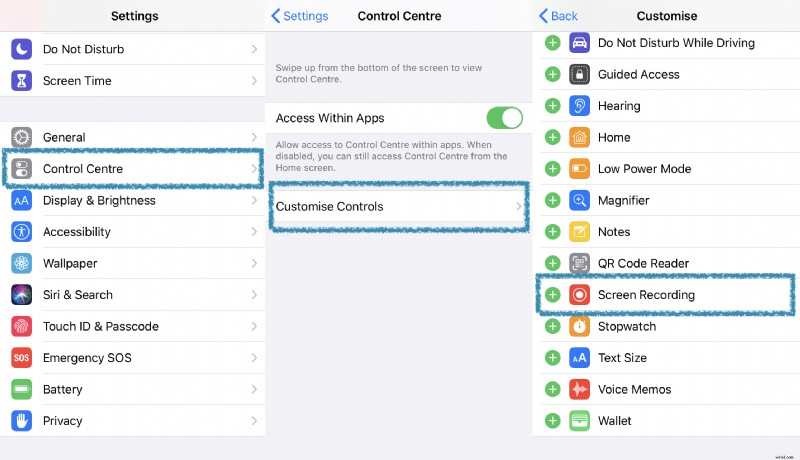
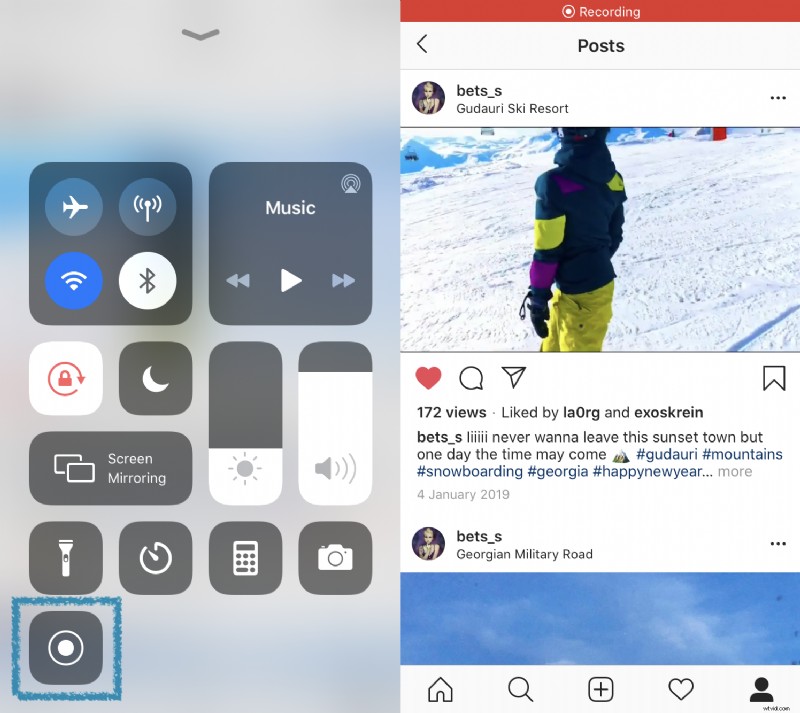
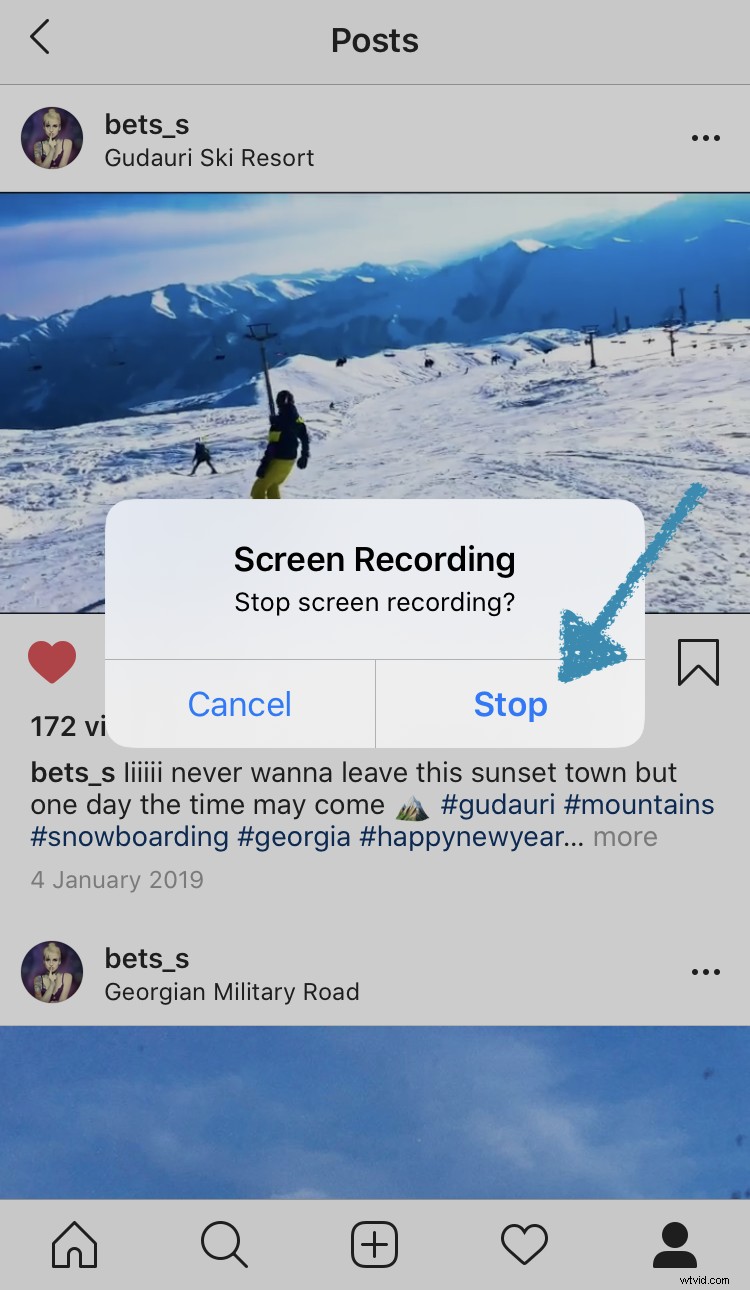
Video se uloží do vaší galerie, budete ho moci otevřít pomocí Fotek.
-
-
Přímé stahování z Instagramu
Pro někoho to může být novinka, ale Instagram umožňuje ukládat vaše vlastní video příspěvky nebo příběhy po zveřejnění. Cesta je však trochu komplikovaná:
-
Příběhy
Snadné jako ABC. Stačí klepnout na tři tečky a zavolat na Více a vybrat Uložit video, je to dostupné i pro archivní příběhy.
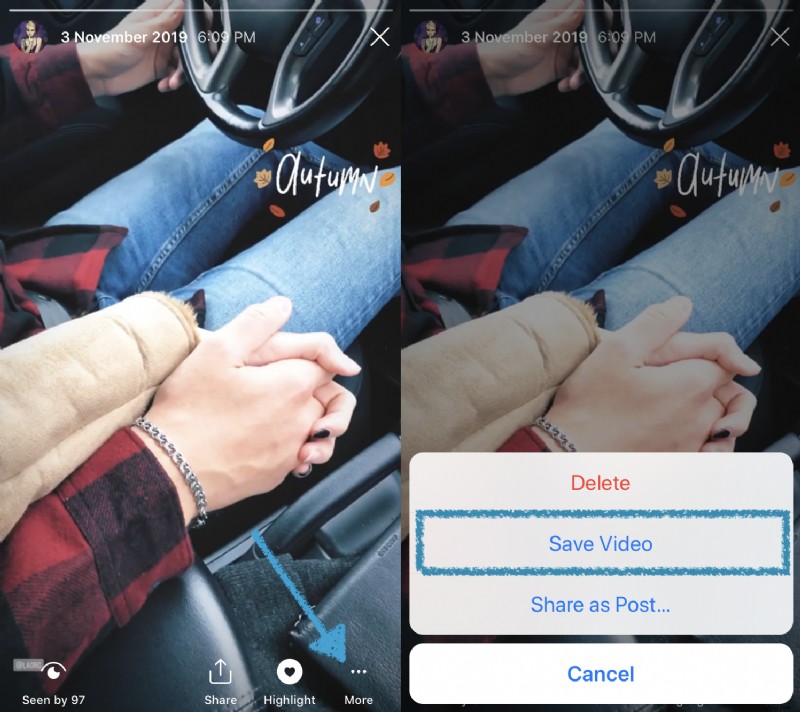
Poznámka:Tato možnost je pouze v aplikaci Instagram, neexistuje žádná verze pro počítače!
-
Příspěvky
Nemůžete si je stáhnout přímo, ale můžete si vyžádat kopii veškerého sdíleného obsahu.
Funguje na jakémkoli zařízení, ale pokud vás zajímá, jak uložit videa z Instagramu do počítače, je to tak:přejděte do nabídky vpravo nahoře ve svém profilu -> Nastavení -> Zabezpečení -> Stáhnout data.
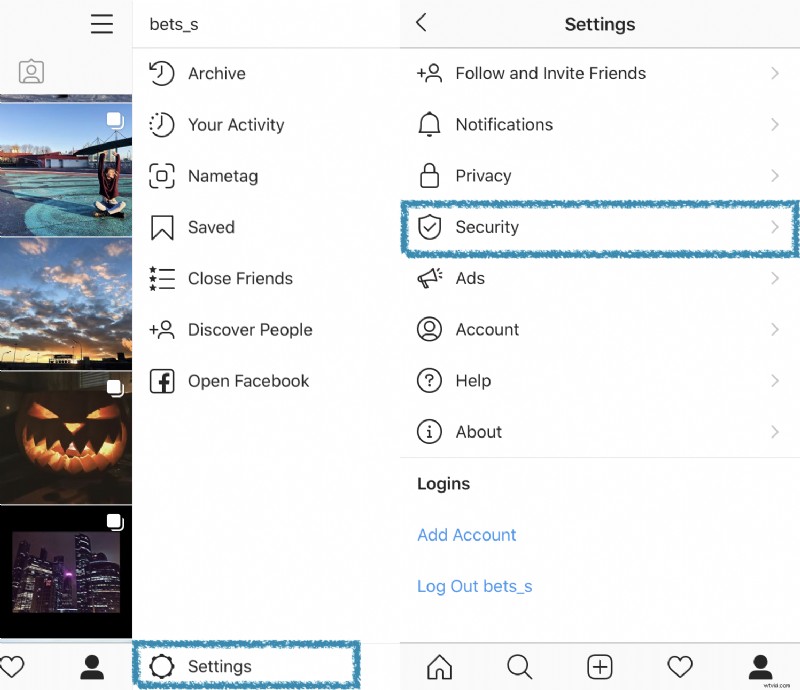
Zde zadejte svůj e-mail a klikněte na Požádat o stažení. Do 48 hodin dostanete e-mail s odkazem na všechna vaše stará publikovaná data. Poté jej můžete uložit buď do počítače, nebo do mobilního zařízení.
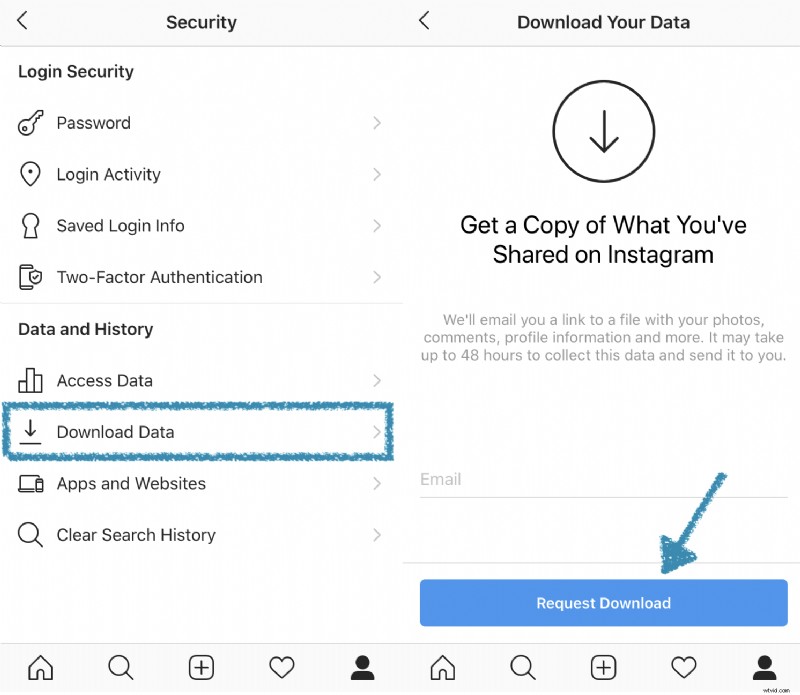
-
-
Střih online pomocí Clideo
Bezplatný online nástroj, který uživatelům umožňuje v případě potřeby zkrátit jakékoli video a uložit jej do PC, Macu nebo mobilního telefonu:
-
Krok 1:
Otevřete Online Video Cutter od Clideo. Klikněte na "Vybrat soubor" pro přidání ze zařízení. Můžete také kliknout na šipku na modrém panelu a nahrát z Disku Google nebo Dropboxu.
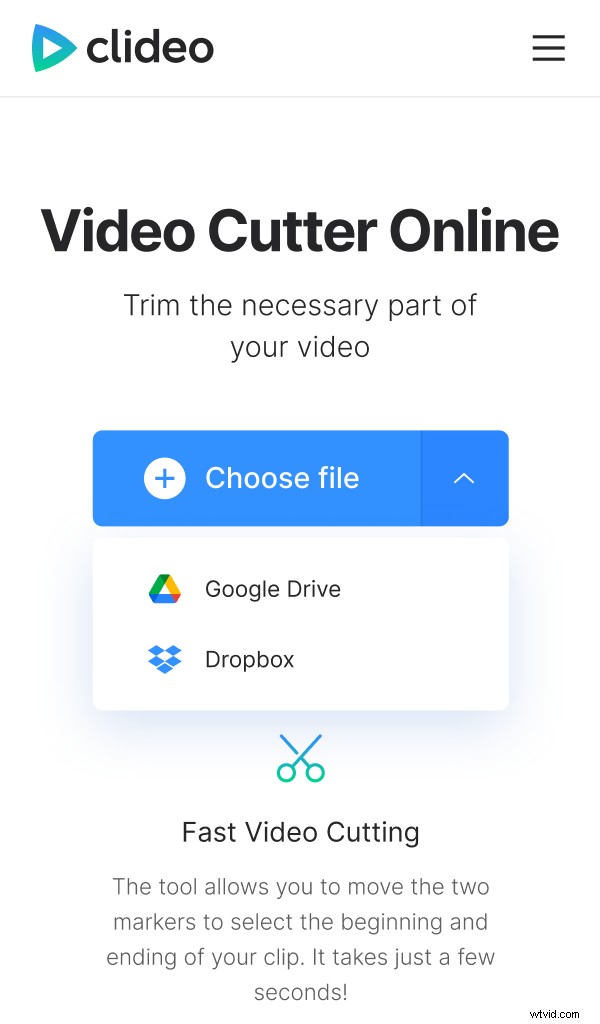
-
Krok 2:
Upravte video, jak chcete. Můžete oříznout film, pohyblivé posuvníky nebo nastavení a přesný čas začátku/konce.
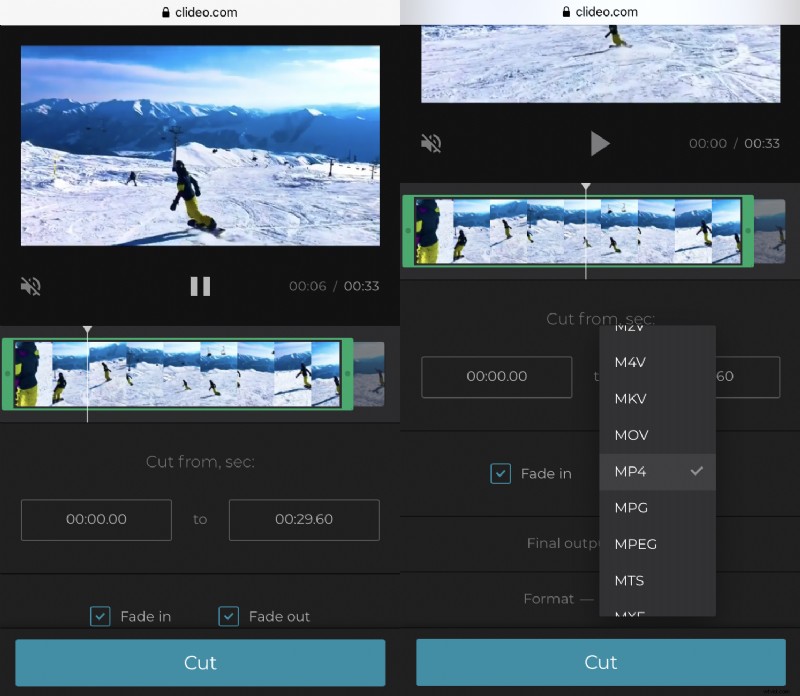
Zaškrtněte políčka „zatmívání“ a „zatmívání“, aby bylo video plynulejší. V tomto kroku byste se také měli rozhodnout pro konečný výstupní formát – nebo ponechat původní.
Po všech operacích – nebo bez nich – klikněte na „Vyjmout“. Video bude zpracováno, bude to trvat jen několik sekund.
-
Krok 3:
Stáhněte si výsledek. Můžete si vybrat, kam jej uložit. Online Video Cutter je jediný způsob, jak uložit video do počítače i do chytrého telefonu.
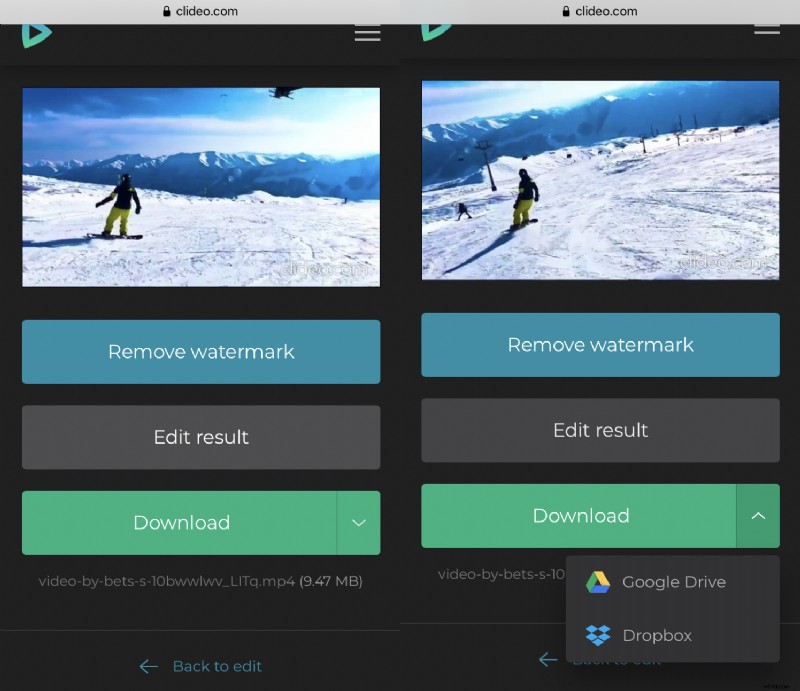
-
